Online strømforsyningsberegner til at beregne strømforsyningens watt
Når det kommer til pc-bygning, er en af de vigtigste komponenter PSU'en(PSU) eller strømforsyningsenheden(Power Supply Unit) . Afhængigt af hvor meget hver af den tilsluttede hardware, dvs. CPU , GPU , RAM og andre, forbruger, bliver du nødt til at bestemme den samlede strømforsyningseffekt(Power Supply Wattage) . I dette indlæg vil vi dele et onlineværktøj, der kan hjælpe dig med at beregne strømforsyningens watt(Power Supply Wattage) .

Strømforsyning lommeregner
Selvom du også kan gøre det manuelt, men så er det, når du har færdiggjort alle komponenterne. Hvis du stadig skifter, især GPU og CPU , så kan OuterVision Power Supply Calculator komme til nytte. Den største fordel ved at bruge dette værktøj er, at du også kan indtaste din computerbrugstid, og det kan antyde, om den PSU vil være i stand til at håndtere det i så lang tid.
Beregn strømforsyningens watt
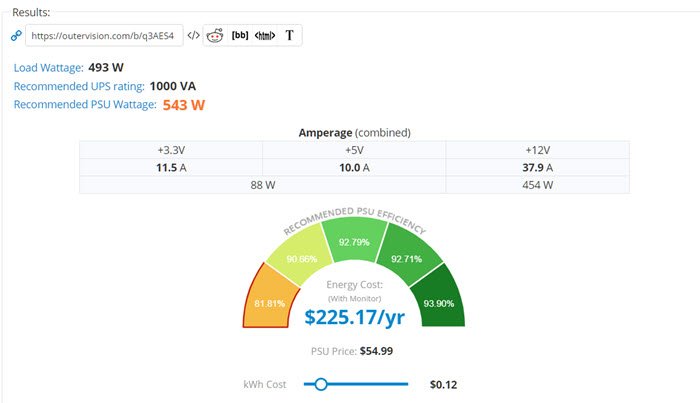
Der er to måder at beregne PSU -watt på. Den første er den grundlæggende tilstand, mens den anden er eksperttilstanden(Expert mode) . Du kan prøve enhver af dem, men min stemme går til Eksperttilstand(Expert mode) , især hvis du skal overclocke din pc og bruge den til redigering.
Når du har åbnet webstedet(open the website) , kan du søge efter CPU , GPU , Hukommelse(Memory) , Videokort(Video Cards) eller GPU , Opbevaring(Storage) , Mus(Mouse) , Tastatur(Keyboard) og så videre. Afhængigt af CPU'en(CPU) og GPU'en(GPU) kan du vælge core-clockhastighed, hukommelsesur og overspænding, hvis nogen.
Når du er færdig, kan du endelig klikke på, hvor meget spil- eller videoredigering, eller 3D-gengivelsestidsforbrug. Klik derefter på knappen Beregn for at finde belastningseffekten(Load) , UPS -værdien og anbefalet PUS- effekt. Den kan også se den samlede elektricitet, du vil forbruge baseret på forbruget, dvs. energiomkostningerne.
Mens webstedet har de seneste hardwareoplysninger, kan du, hvis ikke, vælge lignende hardware og derefter ændre konfigurationen, hvilket påvirker watt.
Related posts
Sådan vælger du strømforsyning til pc
Sådan testes strømforsyningen
Aktiver netværksforbindelser, mens du er i moderne standby på Windows 11/10
AC-strømadaptertypen kan ikke bestemmes i Dell
Windows lysstyrkekontrol virker ikke eller ændres automatisk
Sådan får du vist en aktiv strømplan i Windows 10
Sådan sikkerhedskopieres eller gendannes standardstrømplaner i Windows 11/10
Deaktiver Spørg om adgangskode på skærmaktivering ved hjælp af PowerCFG
Hvordan beskytter du din computer mod strømafbrydelser og overspændinger?
Sådan fortsætter du med at bruge en ekstern skærm med lukket laptoplåg
Sådan kontrolleres, sænkes eller øges CPU-brug i Windows 11/10
Brændeprocessen mislykkedes - Strømkalibreringsfejl eller mediumhastighedsfejl
Få Windows-pc'en til at sove, når du flytter væk med Sonar Power Manager
Sådan løses problemer med batteridræning i Windows 11/10
Aktiver hardwareacceleration i VLC Media Player for at spare batteri
Strømindstillinger mangler fra startmenuen i Windows 11/10
Vælg, hvad lukningen af laptoplåget gør: Lukning, dvale, dvale
Hibernate-indstillingen mangler i Kontrolpanel i Windows 11/10
Sådan deaktiveres Background Sync to Server, når du er på batteristrøm
Hvordan kontrollerer jeg, hvor meget strøm din computer har brug for?
